Versions Compared
Key
- This line was added.
- This line was removed.
- Formatting was changed.
Entering your bank details is important for processing your bank statements, but also for placing your bank details in, for example, your invoice design.
First of all, we want to record which bank(s) we do business with. To do this, navigate to menu Miscellaneous → General Preferences → Banks.
When you start setting up your administration for the first time, you will encounter the following situation:
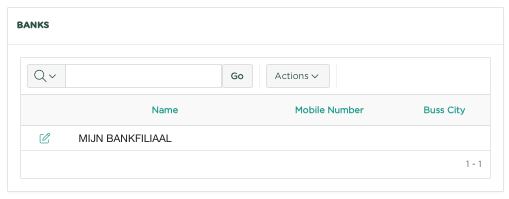 Image Added
Image Added
Open the bank line so that we can adjust it.
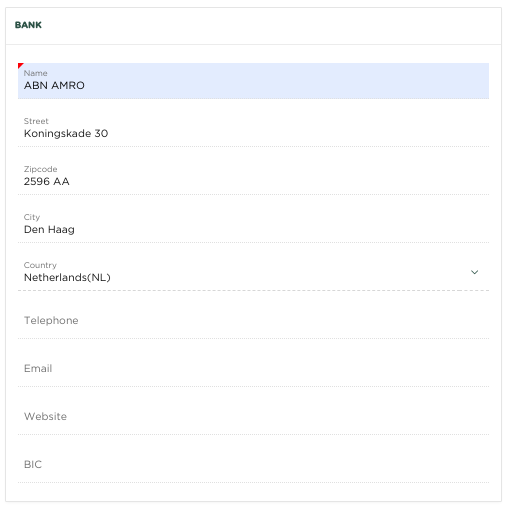 Image Added
Image Added
Enter your bank details and press ![]() Image Added
Image Added
We then navigate to menu Miscellaneous → General Preferences → Bank Accounts
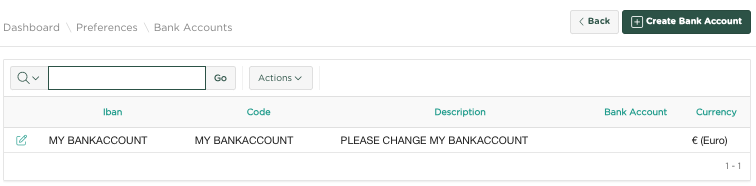 Image Added
Image Added
Initially you will find a bank account there, which you want to adjust with your own information. You can enter multiple bank accounts if desired.
Open the bank account shown so that you can adjust it
 Image Added
Image Added
Enter your details and press ![]() Image Added
Image Added
Now to ensure that the correct IBAN is used within your Invoices and Offers, go to menu Miscellaneous → General Preferences → Company Preferences
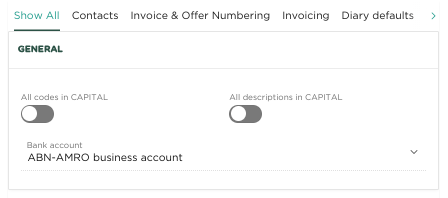 Image Added
Image Added
You will now see that the bank account you just adjusted is shown here as the 'preferred' bank account. If you select a different account because you have entered multiple bank accounts, press ![]() Image Addedto confirm this.
Image Addedto confirm this.
We will now check whether the correct IBAN is actually used and navigate to menu Miscellaneous → Design Preferences → Invoice layout
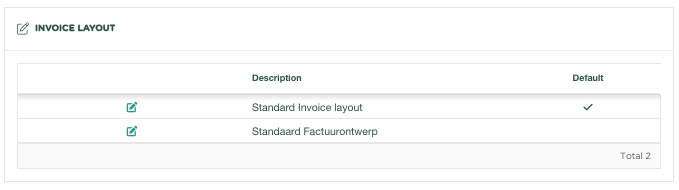 Image Added
Image Added
If you are just starting to set up your administration, you will find 2 examples of an invoice design there; one in Dutch and one in English. If you now open the invoice design 'Standard invoice design', we see the following:
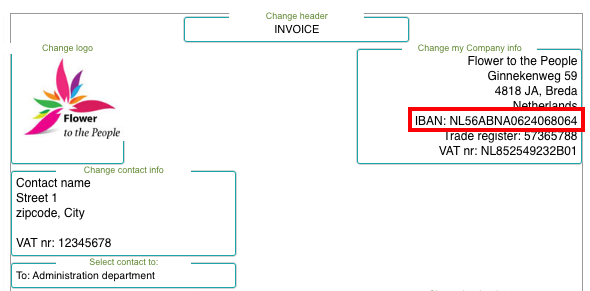 Image Added
Image Added
You can see that the IBAN that we had just entered as part of our bank account has been automatically included within our invoice design and will therefore appear on all invoices that we will create with this invoice design
Het vastleggen van je bankgegevens is belangrijk voor het kunnen verwerken van je bankafschriften, maar ook voor het plaatsen van je bankgegevens in bijvoorbeeld je factuurontwerp.
Bank
Allereerst willen we vastleggen met welke bank(en) we zaken doen. Hiervoor navigeer je naar menu Diverse → Algemene Voorkeuren → Banken.
Als je begint met het voor het eerst inrichten van je administratie, tref je de volgende situatie aan:
Image Removed
Open de betreffende bankregel, zodat we deze kunnen aanpassen.
Image Removed
Voer de gegevens van je bank in en druk op Image Removed
Vervolgens navigeren we naar menu Diverse → Algemene Voorkeuren → Bankrekeningen
Image Removed
Initieel tref je daar een bankrekening aan, welke je wilt gaan aanpassen met je eigen gegevens. Je kunt overigens meerdere bankrekening invoeren als dat gewenst is.
Open de getoonde bankrekening zodat je deze kunt aanpassen
Image Removed
Voor je gegevens in en druk op Image Removed
Om er nu zeker van te zijn dat de juiste IBAN wordt gebruikt binnen je Facturen en Offertes, ga je naar menu Diverse → Algemene Voorkeuren → Bedrijfsvoorkeuren
Image Removed
Je ziet nu dat de bankrekening welke je zojuist hebt aangepast, hier wordt getoond als de 'voorkeur' bankrekening. Als je hier vanwege het feit dat je meerdere bankrekeningen hebt ingevoerd, een andere rekening selecteren, druk dan op Image Removed om dit vast te leggen.
We gaan nu controleren of het juiste IBAN daadwerkelijk wordt gebruikt en navigeren hiervoor naar menu Diverse → Ontwerp Voorkeuren → Factuurontwerp
Image Removed
Als je net begint met het inrichten van je administratie, vind je daar de 2 voorbeelden van een factuurontwerp; een in het Nederlands en een in het Engels. Als je nu het factuurontwerp 'Standaard factuurontwerp' opent, zien we het volgende:
Image Removed
Je ziet dat de IBAN welke we zojuist hadden ingevoerd als onderdeel van onze bankrekening, automatisch is opgenomen binnen ons factuurontwerp en dus op alle facturen terecht zal komen welke we met dit factuurontwerp zullen creëren.
| Info |
|---|
Related articles
| Content by Label | ||||||||||||||||||
|---|---|---|---|---|---|---|---|---|---|---|---|---|---|---|---|---|---|---|
|
| Page properties | ||
|---|---|---|
| ||
|